文章編號: 000131245
Absoluten asennuksen poistaminen
摘要: Absoluten asennus voidaan poistaa näiden ohjeiden mukaisesti.
文章內容
症狀
Absoluten asennus voidaan joutua poistamaan päätepisteestä seuraavista syistä:
- Käyttöoikeuserojen korjaaminen.
- tuotteen vianmääritys
- käyttöjärjestelmän yhteensopimattomuuden selvittäminen
Tuotteet, joita asia koskee:
- Absolute
Käyttöjärjestelmät, joita asia koskee:
- Windows
原因
-
解析度
Absolute-agentin asennuksen poistaminen päätepisteestä edellyttää poistopyynnön lähettämistä.
Poistopyynnön lähettäminen:
- Avaa selain ja siirry https://cc.absolute.com
.
- Kirjoita portaalissa käytettävä sähköpostiosoite ja valitse Next.
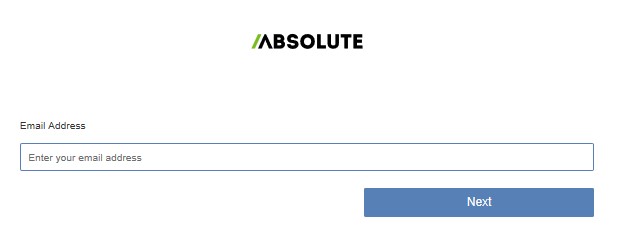
- Kirjaudu verkkoportaaliin.

- Valitse vasemmanpuoleisesta valikosta Find Devices -kuvake.

- Valitse Active Devices.
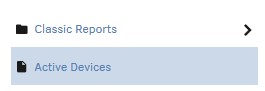
- Hae päätepistettä.

- Poista päätepiste määrityksestä.
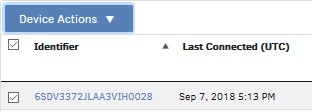
Huomautus: esimerkin päätepiste on eri kuin ympäristössäsi.
- Valitse Device Action ja Unenroll Device.
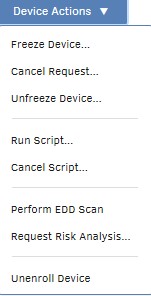
- Valitse Unenroll Device.
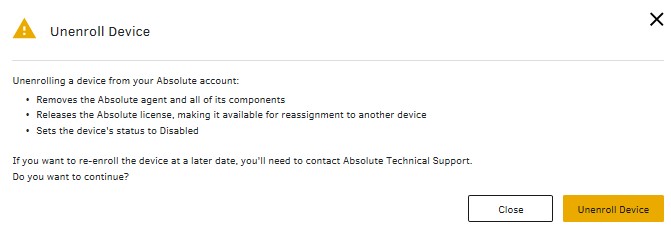
Jos haluat ottaa yhteyttä tukeen, katso luettelo Dell Data Securityn kansainvälisen tuen puhelinnumeroista.
TechDirectissä voit luoda teknisen tukipyynnön verkossa.
Lisätietoja ja resursseja on Dell Security Community Forum -keskustelufoorumilla.
其他資訊
影片
文章屬性
受影響的產品
Absolute
上次發佈日期
11 4月 2023
版本
8
文章類型
Solution